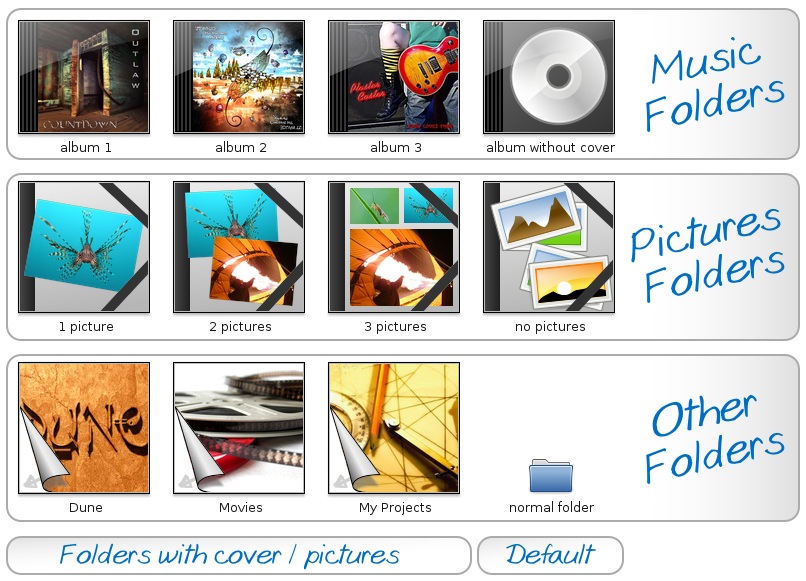Cover thumbnailer
Cover Thumnailer est un logiciel permettant remplacer l'icone d'un répertoire dans divers navigateurs de fichiers tels que Nautilus, Thunar, Caja ou Nemo par une image. L'image affichée sera celle d'un fichier image que vous aurez placée dans le répertoire en question.
Par exemple, vous aurez l'image d'un album musical pour vos répertoires de musiques si l'image de cet album se trouve dans le répertoire.
Les miniatures sont générées automatiquement lors du parcours des dossiers avec l'un des navigateurs de fichiers supportés, à l'exception de Nautilus, qui nécessite une génération manuelle des miniatures à partir d'Ubuntu 18.10 (un bouton est disponible pour cela dans l'interface de configuration de Cover thumbnailer).
Pré-requis
- Disposer des droits d'administration.
- Disposer d'une connexion à Internet configurée et activée.
Installation
Ubuntu 20.04 et versions postérieures
Cover-Thumbnailer a été porté en python 3 et GTK3 à l'été 2020. Il n'est pas dans les dépôts. Pour l'installer, exécutez ces 4 commandes dans un terminal :
sudo apt install gettext python3-pil python3-gi gir1.2-gtk-3.0 git
git clone https://github.com/flozz/cover-thumbnailer.git
cd cover-thumbnailer/
sudo ./install.sh --install
Vous n'avez plus qu'à le lancer via votre menu des applications.
Ubuntu Beaver 18.04 et antérieures
Attention, cette aide porte sur une ancienne version désormais obsolète.
Cover Thumbnailer est précompilé jusqu'à la version Beaver d'Ubuntu.
Vous pouvez installer cette ancienne version de Cover Thumbnailer depuis le dépôt de Fabien Loison pour une version d'Ubuntu antérieure à Trusty 14.04, ajoutez le PPA ppa:flozz/flozz1) dans vos sources de logiciels, puis rechargez la liste des paquets, il est préférable de suivre la procédure décrite dans le paragraphe suivant pour plus de stabilité de votre système dans la mesure où celle-ci évite de faire appel à l'installation du dépôt tiers pour les versions postérieures.
Enfin, pour ces versions, installer le paquet cover-thumbnailer.
Configuration
Le logiciel affiche automatiquement les miniatures de répertoire avec un effet "boite de CD" si ce sont des répertoires de musique, et sans cet effet si les répertoires ne sont pas dans /home/user/musique.
Placez les images dans vos répertoires
Vous devez placer les images que vous souhaitez afficher dans les répertoires concernés. Par exemple l'image d'un album musical dan le répertoire dédié. Les images doivent s'appeler cover.png/jpg, .cover.png/jpg (fichier caché) ou folder.png/jpg.
Ces images seront visibles en mode icône en remplacement de l'icône normale du répertoire, et dans la même taille.
Paramétrages de vos choix
Lancez l'application via votre menu normal des applications (comme indiqué ici).
 Définissez les répertoires que vous souhaitez traiter.
Définissez les répertoires que vous souhaitez traiter.
Modifier l'effet sur les images
Si la superposition de la feuille cornée ne vous plait pas vous pouvez utiliser une image transparente pour ne plus avoir que votre image ou la remplacer par une autre image avec de la transparence.
- L'image par défaut se trouve ici : /usr/share/cover-thumbnailer/other_fg.png en 128x128 pixels.
- Il vous faudra utiliser sudo pour la remplacer par une autre.
- L'image que vous choisirez doit être nommée : other_fg.png
Générer les miniatures
Une fois paramétré, les miniatures s'ajoutent normalement automatiquement à chaque ajout d'un répertoire contenant un fichier image. Pour nautilus, il faut par contre cliquer sur le bouton de génération des miniatures, ce n'est pas automatique.
Si l'automatisme ne marche pas dans un autre explorateur de fichier, vous pouvez faire de même, en cliquant sur la génération manuelle.
Problèmes
Si les miniatures ne se font pas malgré avoir relancé nautilus, vérifier que la vue des dossiers soit bien en icônes.
Si cela ne fonctionne toujours pas, vous pouvez :
- vider le cache des miniatures, puis actualiser le dosser,
- ou forcer leur génération manuelle.
Dans les deux cas, cela se passe dans le dernier onglet de l'interface de configuration.
Mise à jour
Le logiciel étant installé manuellement, d'éventuelles nouvelles versions (rares, car le logiciel est en mode "maintenance" uniquement) ne se feront pas automatiquement. Vous devrez désinstaller la version existante, puis télécharger et installer la nouvelle.
Vous pouvez vérifier l'existence de nouvelles versions sur https://github.com/flozz/cover-thumbnailer#Changelog
Désinstallation
rm -rf ~/.thumbnails/
Si installé depuis le PPA
Supprimez le paquet cover-thumbnailer.
Si installé depuis les sources
Exécutez simplement la commande suivante pour désinstaller Cover Thumbnailer :
sudo /usr/share/cover-thumbnailer/uninstall.sh --remove
Liens
- Vérifier l'existence de nouvelles versions sur https://github.com/flozz/cover-thumbnailer#Changelog
Contributeur principal : FLOZz